sat nav OPEL ZAFIRA C 2017.5 Manual pentru sistemul Infotainment (in Romanian)
[x] Cancel search | Manufacturer: OPEL, Model Year: 2017.5, Model line: ZAFIRA C, Model: OPEL ZAFIRA C 2017.5Pages: 121, PDF Size: 2.34 MB
Page 36 of 121
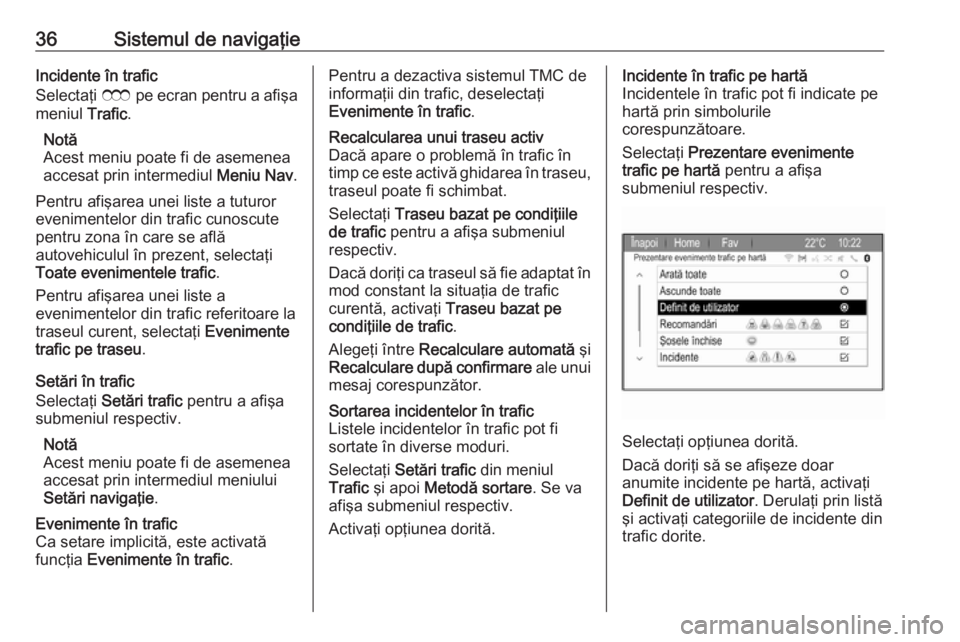
36Sistemul de navigaţieIncidente în trafic
Selectaţi E pe ecran pentru a afişa
meniul Trafic.
Notă
Acest meniu poate fi de asemenea
accesat prin intermediul Meniu Nav.
Pentru afişarea unei liste a tuturor evenimentelor din trafic cunoscute pentru zona în care se află
autovehiculul în prezent, selectaţi
Toate evenimentele trafic .
Pentru afişarea unei liste a
evenimentelor din trafic referitoare la traseul curent, selectaţi Evenimente
trafic pe traseu .
Setări în trafic
Selectaţi Setări trafic pentru a afişa
submeniul respectiv.
Notă
Acest meniu poate fi de asemenea
accesat prin intermediul meniului
Setări navigaţie .Evenimente în trafic
Ca setare implicită, este activată
funcţia Evenimente în trafic .Pentru a dezactiva sistemul TMC de
informaţii din trafic, deselectaţi
Evenimente în trafic .Recalcularea unui traseu activ
Dacă apare o problemă în trafic în
timp ce este activă ghidarea în traseu,
traseul poate fi schimbat.
Selectaţi Traseu bazat pe condiţiile
de trafic pentru a afişa submeniul
respectiv.
Dacă doriţi ca traseul să fie adaptat în
mod constant la situaţia de trafic
curentă, activaţi Traseu bazat pe
condiţiile de trafic .
Alegeţi între Recalculare automată şi
Recalculare după confirmare ale unui
mesaj corespunzător.Sortarea incidentelor în trafic
Listele incidentelor în trafic pot fi
sortate în diverse moduri.
Selectaţi Setări trafic din meniul
Trafic şi apoi Metodă sortare . Se va
afişa submeniul respectiv.
Activaţi opţiunea dorită.Incidente în trafic pe hartă
Incidentele în trafic pot fi indicate pe
hartă prin simbolurile
corespunzătoare.
Selectaţi Prezentare evenimente
trafic pe hartă pentru a afişa
submeniul respectiv.
Selectaţi opţiunea dorită.
Dacă doriţi să se afişeze doar
anumite incidente pe hartă, activaţi
Definit de utilizator . Derulaţi prin listă
şi activaţi categoriile de incidente din trafic dorite.
Page 37 of 121
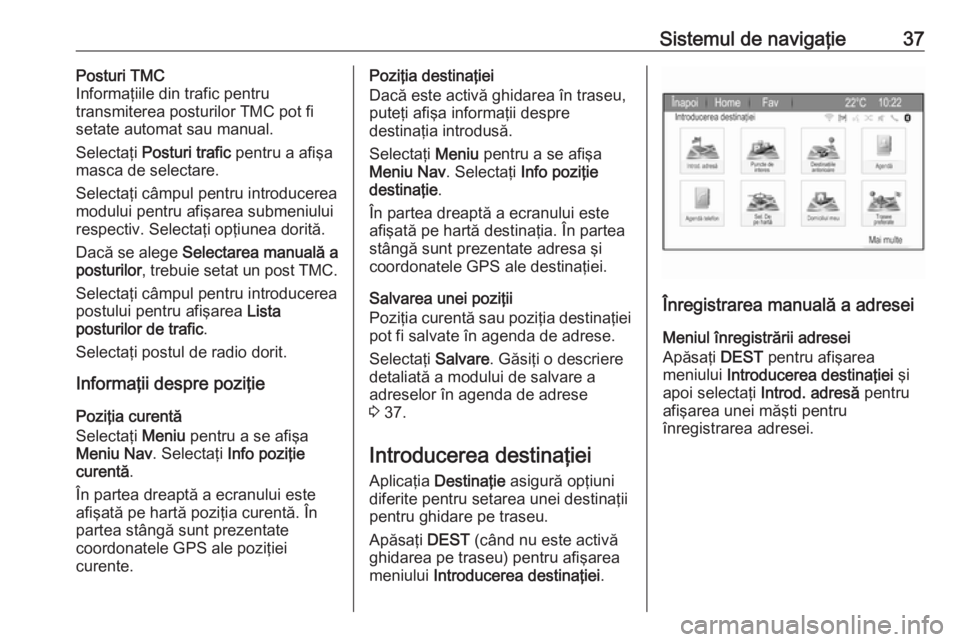
Sistemul de navigaţie37Posturi TMC
Informaţiile din trafic pentru
transmiterea posturilor TMC pot fi
setate automat sau manual.
Selectaţi Posturi trafic pentru a afişa
masca de selectare.
Selectaţi câmpul pentru introducerea modului pentru afişarea submeniului
respectiv. Selectaţi opţiunea dorită.
Dacă se alege Selectarea manuală a
posturilor , trebuie setat un post TMC.
Selectaţi câmpul pentru introducerea
postului pentru afişarea Lista
posturilor de trafic .
Selectaţi postul de radio dorit.
Informaţii despre poziţie
Poziţia curentă
Selectaţi Meniu pentru a se afişa
Meniu Nav . Selectaţi Info poziţie
curentă .
În partea dreaptă a ecranului este
afişată pe hartă poziţia curentă. În
partea stângă sunt prezentate
coordonatele GPS ale poziţiei
curente.Poziţia destinaţiei
Dacă este activă ghidarea în traseu,
puteţi afişa informaţii despre
destinaţia introdusă.
Selectaţi Meniu pentru a se afişa
Meniu Nav . Selectaţi Info poziţie
destinaţie .
În partea dreaptă a ecranului este
afişată pe hartă destinaţia. În partea
stângă sunt prezentate adresa şi
coordonatele GPS ale destinaţiei.
Salvarea unei poziţii
Poziţia curentă sau poziţia destinaţiei
pot fi salvate în agenda de adrese.
Selectaţi Salvare. Găsiţi o descriere
detaliată a modului de salvare a
adreselor în agenda de adrese
3 37.
Introducerea destinaţiei
Aplicaţia Destinaţie asigură opţiuni
diferite pentru setarea unei destinaţii
pentru ghidare pe traseu.
Apăsaţi DEST (când nu este activă
ghidarea pe traseu) pentru afişarea
meniului Introducerea destinaţiei .
Înregistrarea manuală a adresei
Meniul înregistrării adresei
Apăsaţi DEST pentru afişarea
meniului Introducerea destinaţiei şi
apoi selectaţi Introd. adresă pentru
afişarea unei măşti pentru
înregistrarea adresei.
Page 38 of 121
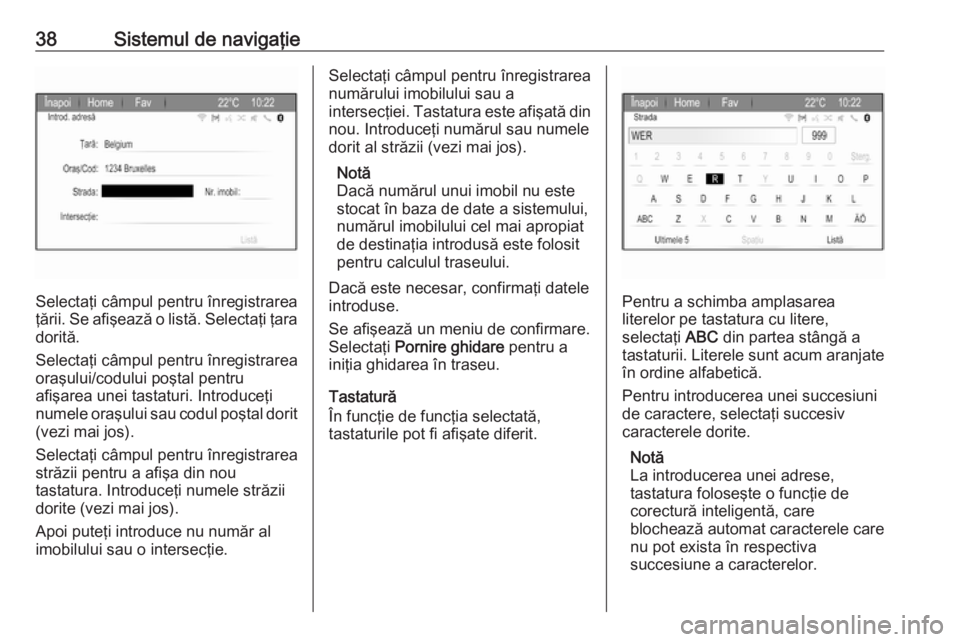
38Sistemul de navigaţie
Selectaţi câmpul pentru înregistrarea
ţării. Se afişează o listă. Selectaţi ţara dorită.
Selectaţi câmpul pentru înregistrarea
oraşului/codului poştal pentru
afişarea unei tastaturi. Introduceţi
numele oraşului sau codul poştal dorit (vezi mai jos).
Selectaţi câmpul pentru înregistrarea
străzii pentru a afişa din nou
tastatura. Introduceţi numele străzii
dorite (vezi mai jos).
Apoi puteţi introduce nu număr al
imobilului sau o intersecţie.
Selectaţi câmpul pentru înregistrarea
numărului imobilului sau a
intersecţiei. Tastatura este afişată din
nou. Introduceţi numărul sau numele
dorit al străzii (vezi mai jos).
Notă
Dacă numărul unui imobil nu este
stocat în baza de date a sistemului,
numărul imobilului cel mai apropiat
de destinaţia introdusă este folosit
pentru calculul traseului.
Dacă este necesar, confirmaţi datele
introduse.
Se afişează un meniu de confirmare.
Selectaţi Pornire ghidare pentru a
iniţia ghidarea în traseu.
Tastatură
În funcţie de funcţia selectată,
tastaturile pot fi afişate diferit.
Pentru a schimba amplasarea
literelor pe tastatura cu litere,
selectaţi ABC din partea stângă a
tastaturii. Literele sunt acum aranjate
în ordine alfabetică.
Pentru introducerea unei succesiuni
de caractere, selectaţi succesiv
caracterele dorite.
Notă
La introducerea unei adrese,
tastatura foloseşte o funcţie de
corectură inteligentă, care
blochează automat caracterele care
nu pot exista în respectiva
succesiune a caracterelor.
Page 39 of 121
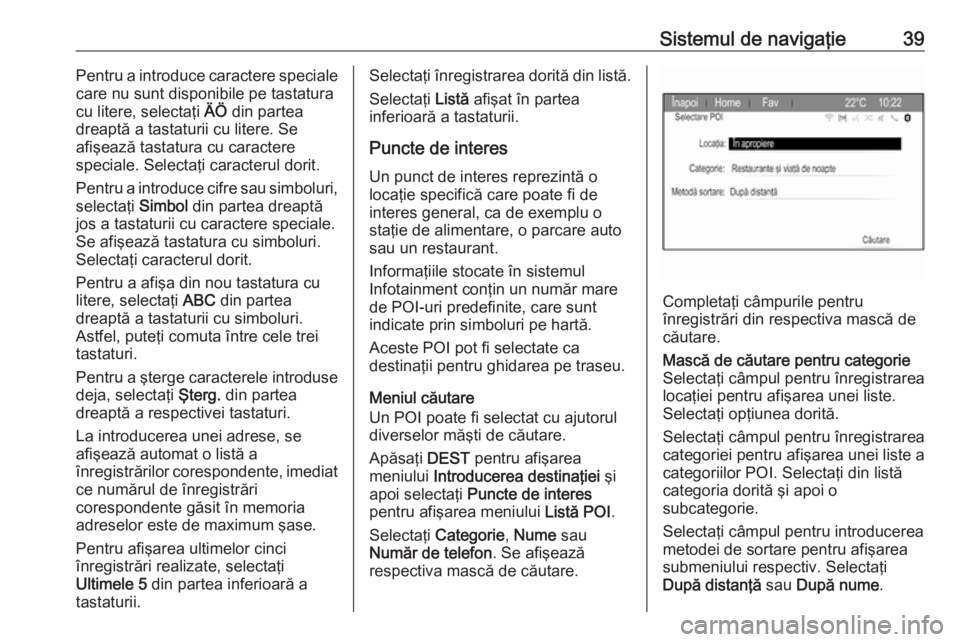
Sistemul de navigaţie39Pentru a introduce caractere speciale
care nu sunt disponibile pe tastatura
cu litere, selectaţi ÄÖ din partea
dreaptă a tastaturii cu litere. Se
afişează tastatura cu caractere
speciale. Selectaţi caracterul dorit.
Pentru a introduce cifre sau simboluri,
selectaţi Simbol din partea dreaptă
jos a tastaturii cu caractere speciale. Se afişează tastatura cu simboluri.
Selectaţi caracterul dorit.
Pentru a afişa din nou tastatura cu
litere, selectaţi ABC din partea
dreaptă a tastaturii cu simboluri.
Astfel, puteţi comuta între cele trei
tastaturi.
Pentru a şterge caracterele introduse deja, selectaţi Şterg. din partea
dreaptă a respectivei tastaturi.
La introducerea unei adrese, se
afişează automat o listă a
înregistrărilor corespondente, imediat
ce numărul de înregistrări
corespondente găsit în memoria
adreselor este de maximum şase.
Pentru afişarea ultimelor cinci
înregistrări realizate, selectaţi
Ultimele 5 din partea inferioară a
tastaturii.Selectaţi înregistrarea dorită din listă.
Selectaţi Listă afişat în partea
inferioară a tastaturii.
Puncte de interes
Un punct de interes reprezintă o
locaţie specifică care poate fi de interes general, ca de exemplu o
staţie de alimentare, o parcare auto
sau un restaurant.
Informaţiile stocate în sistemul
Infotainment conţin un număr mare
de POI-uri predefinite, care sunt
indicate prin simboluri pe hartă.
Aceste POI pot fi selectate ca
destinaţii pentru ghidarea pe traseu.
Meniul căutare
Un POI poate fi selectat cu ajutorul
diverselor măşti de căutare.
Apăsaţi DEST pentru afişarea
meniului Introducerea destinaţiei şi
apoi selectaţi Puncte de interes
pentru afişarea meniului Listă POI.
Selectaţi Categorie , Nume sau
Număr de telefon . Se afişează
respectiva mască de căutare.
Completaţi câmpurile pentru
înregistrări din respectiva mască de
căutare.
Mască de căutare pentru categorie
Selectaţi câmpul pentru înregistrarea
locaţiei pentru afişarea unei liste.
Selectaţi opţiunea dorită.
Selectaţi câmpul pentru înregistrarea
categoriei pentru afişarea unei liste a
categoriilor POI. Selectaţi din listă
categoria dorită şi apoi o
subcategorie.
Selectaţi câmpul pentru introducerea
metodei de sortare pentru afişarea
submeniului respectiv. Selectaţi
După distanţă sau După nume .
Page 40 of 121

40Sistemul de navigaţieSelectaţi Căutare din partea
inferioară a ecranului. Se afişează o
listă a POI sau a categoriilor POI,
corespunzător criteriilor introduse.
Selectaţi articolul din meniu dorit.Mască de căutare pentru nume
Selectaţi câmpul de înregistrare ţară
pentru afişarea unei liste a tuturor
ţărilor disponibile. Selectaţi ţara
dorită.
Pentru a specifica locaţia, selectaţi
câmpul de înregistrare pentru oraş
sau codul poştal. Se afişează o
tastatură. Introduceţi numele sau
numărul dorit.
Selectaţi câmpul pentru introducerea
metodei de sortare pentru afişarea
submeniului respectiv. Selectaţi
După distanţă sau După nume .
Selectaţi Căutare din partea
inferioară a ecranului. Tastatura este afişată din nou.
Introduceţi denumirea POI dorit.Mască de căutare pentru numărul de
telefon
Selectaţi câmpul de înregistrare ţară
pentru afişarea unei liste a tuturor
ţărilor disponibile. Selectaţi ţara
dorită.
Selectaţi câmpul pentru introducerea
metodei de sortare pentru afişarea
submeniului respectiv. Selectaţi
După distanţă sau După nume .
Selectaţi câmpul pentru înregistrarea
numărului pentru afişarea unei
tastaturi. Introduceţi numărul dorit.
Când respectiva mască de căutare
este completată, se afişează un
meniu de confirmare.
Selectaţi Pornire ghidare pentru a
iniţia ghidarea în traseu.
Listele de categorii
Apăsaţi NAV şi apoi butonul
multifuncţional pentru a afişa Meniu
Nav . Selectaţi POI aproape sau POI
pe traseu . Se afişează o listă a
categoriilor POI.
Selectaţi categoria, subcategoriile şi
apoi POI dorite.Se afişează un meniu de confirmare.
Selectaţi Pornire ghidare pentru a
iniţia ghidarea în traseu.
Destinaţiile anterioare Ultimele destinaţii selectate sau
înregistrate pentru ghidarea pe traseu sunt memorate în sistem.
Apăsaţi DEST pentru afişarea
meniului Introducerea destinaţiei şi
apoi selectaţi Destinaţiile anterioare .
O listă a ultimelor destinaţii este
afişată, sortată în ordine cronologică
inversă.
Selectaţi adresa dorită din listă.
Se afişează un meniu de confirmare.
Selectaţi Pornire ghidare pentru a
iniţia ghidarea în traseu.
Agenda de adrese
Agendă asigură spaţiu de stocare
local pentru adresele introduse în
aplicaţia sistemului de navigaţie.
Page 41 of 121
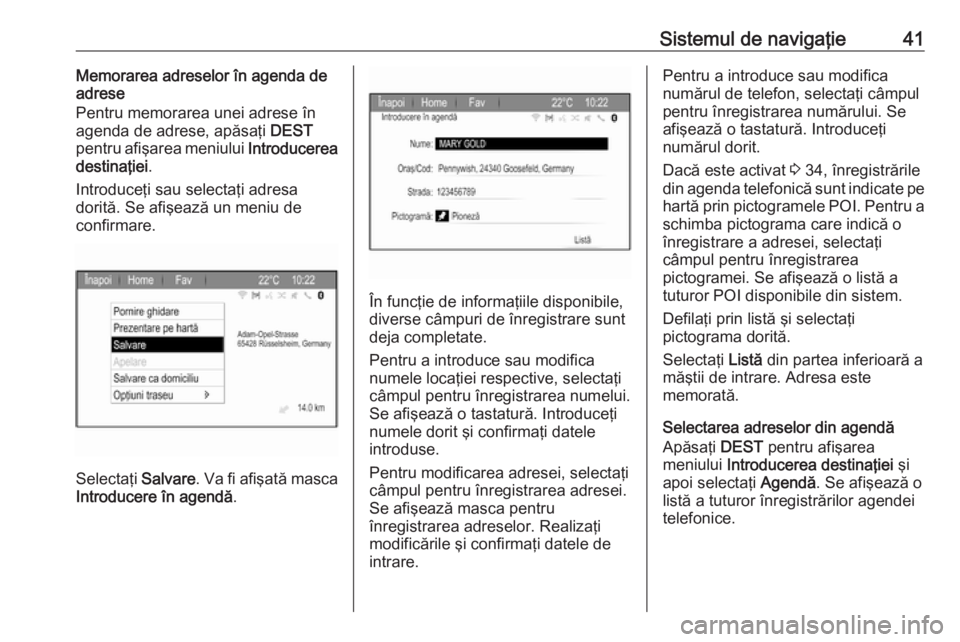
Sistemul de navigaţie41Memorarea adreselor în agenda de
adrese
Pentru memorarea unei adrese în
agenda de adrese, apăsaţi DEST
pentru afişarea meniului Introducerea
destinaţiei .
Introduceţi sau selectaţi adresa
dorită. Se afişează un meniu de
confirmare.
Selectaţi Salvare. Va fi afişată masca
Introducere în agendă .
În funcţie de informaţiile disponibile,
diverse câmpuri de înregistrare sunt
deja completate.
Pentru a introduce sau modifica
numele locaţiei respective, selectaţi
câmpul pentru înregistrarea numelui.
Se afişează o tastatură. Introduceţi
numele dorit şi confirmaţi datele
introduse.
Pentru modificarea adresei, selectaţi
câmpul pentru înregistrarea adresei.
Se afişează masca pentru
înregistrarea adreselor. Realizaţi
modificările şi confirmaţi datele de
intrare.
Pentru a introduce sau modifica
numărul de telefon, selectaţi câmpul
pentru înregistrarea numărului. Se afişează o tastatură. Introduceţi
numărul dorit.
Dacă este activat 3 34, înregistrările
din agenda telefonică sunt indicate pe
hartă prin pictogramele POI. Pentru a schimba pictograma care indică o
înregistrare a adresei, selectaţi
câmpul pentru înregistrarea
pictogramei. Se afişează o listă a tuturor POI disponibile din sistem.
Defilaţi prin listă şi selectaţi
pictograma dorită.
Selectaţi Listă din partea inferioară a
măştii de intrare. Adresa este
memorată.
Selectarea adreselor din agendă
Apăsaţi DEST pentru afişarea
meniului Introducerea destinaţiei şi
apoi selectaţi Agendă. Se afişează o
listă a tuturor înregistrărilor agendei
telefonice.
Page 42 of 121
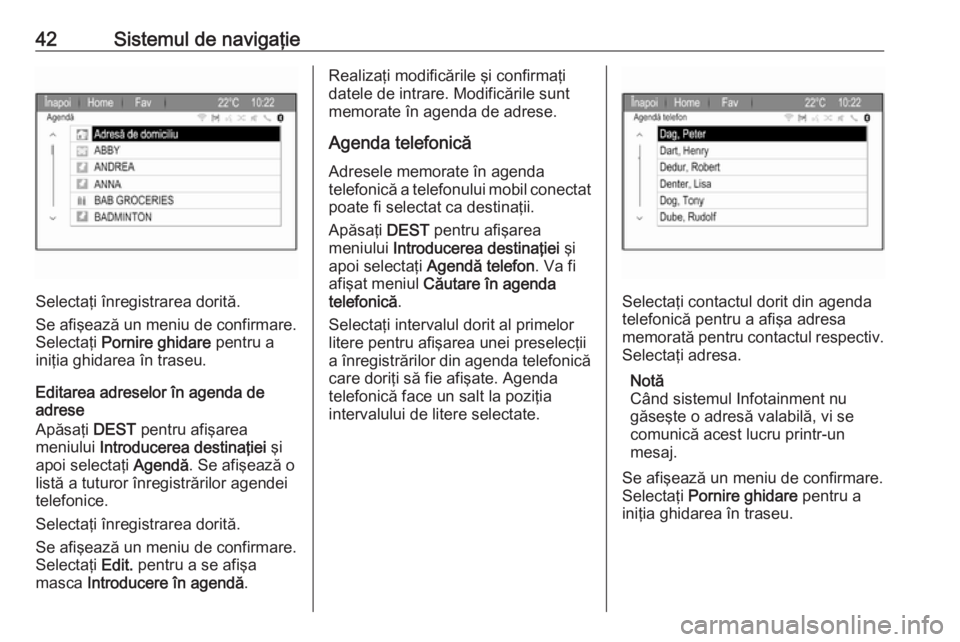
42Sistemul de navigaţie
Selectaţi înregistrarea dorită.
Se afişează un meniu de confirmare.
Selectaţi Pornire ghidare pentru a
iniţia ghidarea în traseu.
Editarea adreselor în agenda de adrese
Apăsaţi DEST pentru afişarea
meniului Introducerea destinaţiei şi
apoi selectaţi Agendă. Se afişează o
listă a tuturor înregistrărilor agendei telefonice.
Selectaţi înregistrarea dorită.
Se afişează un meniu de confirmare.
Selectaţi Edit. pentru a se afişa
masca Introducere în agendă .
Realizaţi modificările şi confirmaţi
datele de intrare. Modificările sunt
memorate în agenda de adrese.
Agenda telefonică Adresele memorate în agenda
telefonică a telefonului mobil conectat
poate fi selectat ca destinaţii.
Apăsaţi DEST pentru afişarea
meniului Introducerea destinaţiei şi
apoi selectaţi Agendă telefon . Va fi
afişat meniul Căutare în agenda
telefonică .
Selectaţi intervalul dorit al primelor
litere pentru afişarea unei preselecţii
a înregistrărilor din agenda telefonică care doriţi să fie afişate. Agenda
telefonică face un salt la poziţia
intervalului de litere selectate.
Selectaţi contactul dorit din agenda
telefonică pentru a afişa adresa
memorată pentru contactul respectiv.
Selectaţi adresa.
Notă
Când sistemul Infotainment nu
găseşte o adresă valabilă, vi se
comunică acest lucru printr-un
mesaj.
Se afişează un meniu de confirmare.
Selectaţi Pornire ghidare pentru a
iniţia ghidarea în traseu.
Page 43 of 121
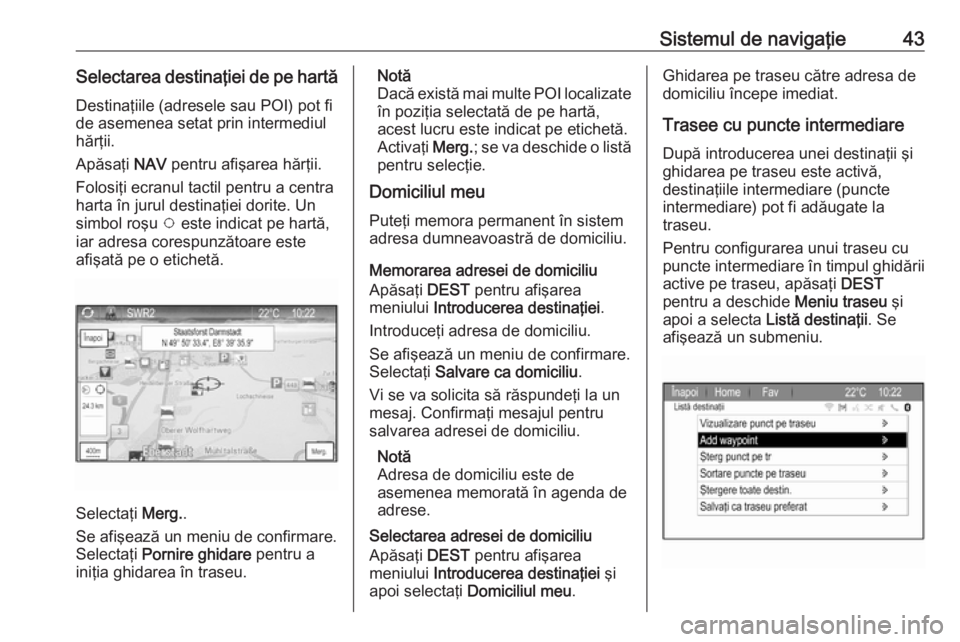
Sistemul de navigaţie43Selectarea destinaţiei de pe hartăDestinaţiile (adresele sau POI) pot fi
de asemenea setat prin intermediul
hărţii.
Apăsaţi NAV pentru afişarea hărţii.
Folosiţi ecranul tactil pentru a centra
harta în jurul destinaţiei dorite. Un
simbol roşu v este indicat pe hartă,
iar adresa corespunzătoare este
afişată pe o etichetă.
Selectaţi Merg..
Se afişează un meniu de confirmare. Selectaţi Pornire ghidare pentru a
iniţia ghidarea în traseu.
Notă
Dacă există mai multe POI localizate
în poziţia selectată de pe hartă,
acest lucru este indicat pe etichetă.
Activaţi Merg.; se va deschide o listă
pentru selecţie.
Domiciliul meu
Puteţi memora permanent în sistem
adresa dumneavoastră de domiciliu.
Memorarea adresei de domiciliu
Apăsaţi DEST pentru afişarea
meniului Introducerea destinaţiei .
Introduceţi adresa de domiciliu. Se afişează un meniu de confirmare.
Selectaţi Salvare ca domiciliu .
Vi se va solicita să răspundeţi la un
mesaj. Confirmaţi mesajul pentru
salvarea adresei de domiciliu.
Notă
Adresa de domiciliu este de
asemenea memorată în agenda de
adrese.
Selectarea adresei de domiciliu
Apăsaţi DEST pentru afişarea
meniului Introducerea destinaţiei şi
apoi selectaţi Domiciliul meu .Ghidarea pe traseu către adresa de
domiciliu începe imediat.
Trasee cu puncte intermediare
După introducerea unei destinaţii şi
ghidarea pe traseu este activă,
destinaţiile intermediare (puncte
intermediare) pot fi adăugate la
traseu.
Pentru configurarea unui traseu cu
puncte intermediare în timpul ghidării active pe traseu, apăsaţi DEST
pentru a deschide Meniu traseu şi
apoi a selecta Listă destinaţii. Se
afişează un submeniu.
Page 44 of 121

44Sistemul de navigaţieAdăugarea de puncte intermediare
Pentru a adăuga o destinaţie
intermediară, selectaţi Add waypoint.
Se afişează lista punctelor de pe
traseu.
Selectaţi Adăugare din poziţia în care
doriţi să adăugaţi un punct
intermediar. Va fi afişat meniul
Introducerea destinaţiei .
Introduceţi sau selectaţi destinaţia
dorită. Se afişează un meniu de
confirmare.
Selectaţi Adăugare . Traseul este
recalculat, iar lista punctelor
intermediare este reafişată cu
destinaţia intermediară în poziţia
selectată.
Notă
În lista punctelor intermediare pot fi
memorate până la patru destinaţii.
Ştergerea punctelor intermediare
Pentru a şterge un punct intermediar,
selectaţi Şterg punct pe tr . Se
afişează lista punctelor de pe traseu.
Selectaţi Şterg. de lângă punctul
intermediar pe care doriţi să îl
ştergeţi.
Punctul intermediar este şters, iar
harta este reafişată.
Pentru a şterge întreaga listă şi
ghidarea finală pe traseu, selectaţi Ştergere toate destin. .
Deplasarea punctelor intermediare
Pentru schimbarea ordinii punctelor
intermediare pe traseu, selectaţi
Sortare puncte pe traseu .
Selectaţi Mutare de lângă punctul
intermediar pe care doriţi să îl mutaţi. Va fi afişat meniul Add waypoint.Selectaţi Adăugare din poziţia în care
doriţi să renunţaţi la respectivul punct
intermediar.
Traseul este recalculat, iar ordinea
punctelor intermediare din lista
punctelor intermediare este
modificată.
Trasee favorite
Memorarea traseelor cu puncte
intermediare
Un traseu cu puncte intermediare
creat (vezi mai sus) poate fi salvat ca traseu favorit.
În cadrul unui traseu cu puncte
intermediare activ, apăsaţi DEST
pentru a deschide Meniu traseu şi
apoi selectaţi Listă destinaţii . Se
afişează un submeniu.
Selectaţi Salvaţi ca traseu preferat .
Se afişează o tastatură.
Introduceţi un nume pentru traseul
favorit şi confirmaţi datele introduse.
Traseul cu puncte intermediare este
salvat.
Page 45 of 121
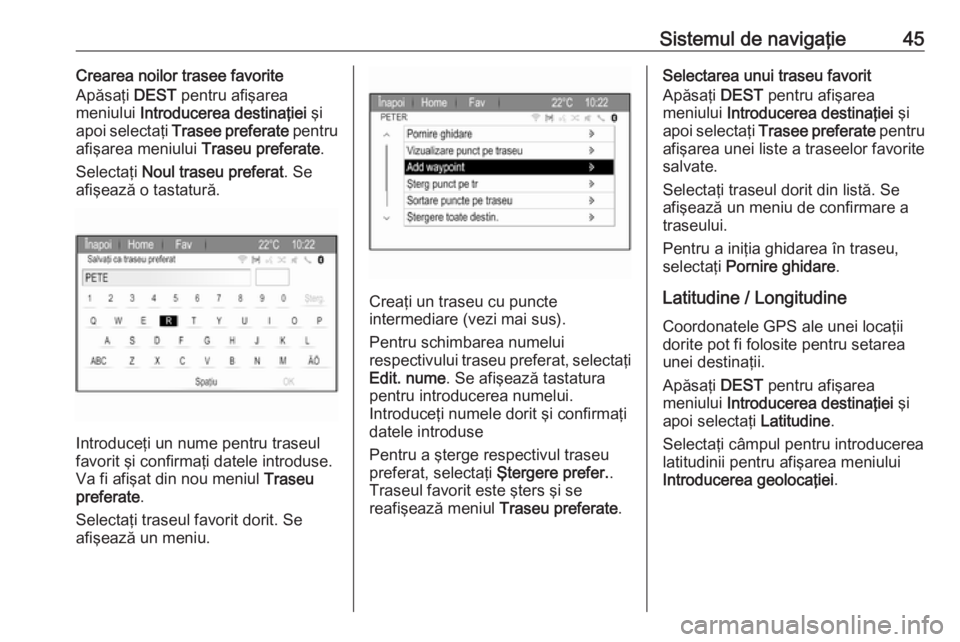
Sistemul de navigaţie45Crearea noilor trasee favorite
Apăsaţi DEST pentru afişarea
meniului Introducerea destinaţiei şi
apoi selectaţi Trasee preferate pentru
afişarea meniului Traseu preferate.
Selectaţi Noul traseu preferat . Se
afişează o tastatură.
Introduceţi un nume pentru traseul
favorit şi confirmaţi datele introduse.
Va fi afişat din nou meniul Traseu
preferate .
Selectaţi traseul favorit dorit. Se
afişează un meniu.
Creaţi un traseu cu puncte
intermediare (vezi mai sus).
Pentru schimbarea numelui
respectivului traseu preferat, selectaţi Edit. nume . Se afişează tastatura
pentru introducerea numelui.
Introduceţi numele dorit şi confirmaţi
datele introduse
Pentru a şterge respectivul traseu
preferat, selectaţi Ştergere prefer..
Traseul favorit este şters şi se reafişează meniul Traseu preferate.
Selectarea unui traseu favorit
Apăsaţi DEST pentru afişarea
meniului Introducerea destinaţiei şi
apoi selectaţi Trasee preferate pentru
afişarea unei liste a traseelor favorite
salvate.
Selectaţi traseul dorit din listă. Se
afişează un meniu de confirmare a
traseului.
Pentru a iniţia ghidarea în traseu,
selectaţi Pornire ghidare .
Latitudine / Longitudine Coordonatele GPS ale unei locaţii
dorite pot fi folosite pentru setarea
unei destinaţii.
Apăsaţi DEST pentru afişarea
meniului Introducerea destinaţiei şi
apoi selectaţi Latitudine.
Selectaţi câmpul pentru introducerea
latitudinii pentru afişarea meniului
Introducerea geolocaţiei .